Наличие хорошего интернет-соединения имеет решающее значение для правильной игры дома. Вы можете сделать как игру, так и те сервисы и платформы, которые подключены к максимальному игровому процессу дома - например, Discord, который позволяет общаться между друзьями даже в фоновом режиме - работают правильно, не влияя на задержку игры. Однако иногда бывает трудно заставить все работать гладко и правильно.
Вероятно, скорость вашего оптоволокна или ADSL несколько ограничена или ваше оборудование не достигает контрактного соединения. Есть и другие факторы, которые могут мешать интернет-соединению и, следовательно, ухудшать скорость сети. К счастью, есть серия советов, которым вы можете следовать, чтобы улучшить игровое соединение дома. вы подключаетесь к Интернету и многое другое. Детализируем 5 ключей.
Используйте кабельное подключение к Интернету
Один из главных советов по улучшению игрового соединения дома - это подключаться к сети с помощью кабеля Ethernet, а не с помощью Вай фай. Это сделает скорость оптоволокна или ADSL значительно выше, поскольку во многих случаях с Wi-Fi она более ограничена. Если ваш компьютер находится рядом с основным маршрутизатором, лучше всего подключить кабель напрямую. Также убедитесь, что он поддерживает указанные в контракте скорости.
Если нет возможности подключить кабель Ethernet напрямую к маршрутизатору, вы также можете использовать удлинительОпять же, убедитесь, что он поддерживает скорости, аналогичные контрактным, чтобы это не повлияло на его работу. Вы можете проверить, улучшилась ли скорость интернета, следующим образом.
- При наличии Wi-Fi зайдите на этот веб-сайт, чтобы выполнить тест скорости. Дождитесь окончания и проверьте достигнутую скорость.
- Далее подключите компьютер с помощью кабеля Ethernet и запустите тот же тест. Проверьте, улучшилось ли соединение.
Если вы используете Wi-Fi, держите компьютер рядом с маршрутизатором
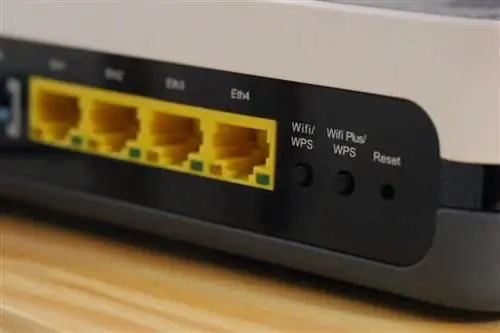
Если по какой-либо причине вы не можете подключиться к Интернету через кабель, вы можете улучшить игровое соединение, просто переместив устройство ближе к роутеру. Попробуйте, кроме того, чтобы не было предметов, мешающих связи между роутером и оборудованием, которое вы используете для игры дома. Также важно, чтобы роутер находился в правильном месте. Поэтому не устанавливайте его под кроватью, в шкафу и не прячьте среди мебели или предметов, которые могут мешать сигналу Wi-Fi.
Если вы не можете разместить свой компьютер рядом с маршрутизатором, вы можете выбрать адаптер или удлинитель. Они, в частности, позволяют вам расширить сигнал, чтобы сеть Wi-Fi имела еще больший радиус действия Однако вы должны убедиться, что расширитель подходит для иметь хорошую связь. Убедитесь, что максимальная скорость, которую он достигает, соответствует скорости, которую вы ранее заключили. Поместите его также в промежуточное место. То есть рядом с роутером, чтобы он мог принимать хорошее соединение, и рядом с вашим оборудованием, чтобы оно могло посылать хороший сигнал и тем самым улучшать ваше игровое соединение дома.
Отключите те устройства, которые вы не используете, чтобы улучшить игровое соединение
Могут быть устройства, которые мешают скорости вашего сетевого соединенияВыключите те продукты, такие как планшеты, смартфоны или другие компьютеры, которые вы не используете. Имейте в виду, что они могут выполнять автоматические обновления или другие процессы и, следовательно, ограничивать подключение к Интернету.
Остерегайтесь фоновых программ
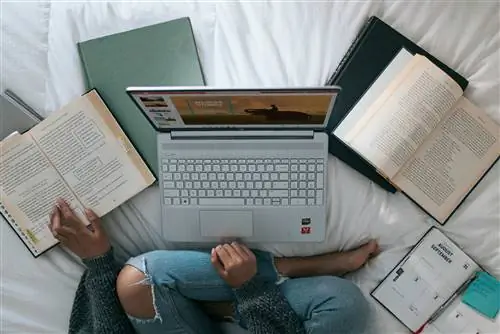
Возможно, на вашем компьютере в фоновом режиме запущены программы, потребляющие ваше интернет-соединение. Netflix загружает эпизод сериала автоматически, приложение или служба обновляют процесс в фоновом режиме, воспроизводимое видео и т. д. В этом случае лучше всего закрыть эти программы Таким образом, вы установите приоритет соединения с игрой и предотвратите ее работу с обрывами или лагами.
Включите QoS на маршрутизаторе
QoS, или Качество обслуживания, - это функция, доступная на основных маршрутизаторах, которая позволяет назначать приоритет трафику для определенного устройства, чтобы гарантировать, что оно всегда имеет хорошее подключение к Интернету и что на него не влияют другие устройства, подключенные к той же сети. Таким образом, это идеальный вариант для определения приоритетов оборудования, которое пользователь использует во время игры дома.
Чтобы активировать QoS на маршрутизаторе и, следовательно, улучшить игровое соединение, вы должны сначала получить доступ к веб-сайту конфигурации маршрутизатора (вы можете проверить адрес доступа и пароли, перевернув маршрутизатор). Затем откройте параметр «Сеть» и в разделе портов выберите QoS Затем выберите, какое устройство вы хотите установить в качестве приоритета. Однако имейте в виду, что конфигурация может отличаться в зависимости от маршрутизатора.

